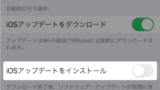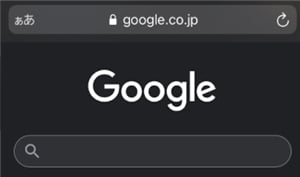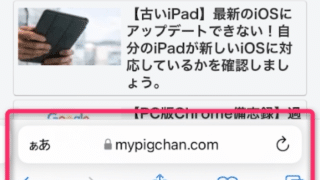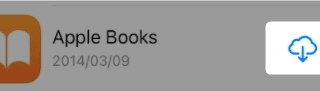アップデート直後は不具合が出ることが多いです。
不具合がないか、最新の情報をチェックをしてからアップデートしましょう。
今回は、
・ アップデートを手動にして、自分のタイミングでアップデートできるようにする
・ ツイッターで不具合情報をチェックする
それぞれのやり方を紹介します。
iOSのアップデートを、自動で行わないようにする
アップデートを「 手動 」に設定して、自分のタイミングでアップデートできるようにします。
「 設定 」
→「 一般 」
→「 ソフトウェア・アップデート 」
→「 自動アップデート 」
→「 iOSアップデートをインストール 」をオフ
で完了です。
画像付きの解説はこちら👇
アップデートの前に、ツイッターで情報収集
ツイッターで不具合の情報がないか、調べる方法を紹介します。
まずは、アップデートのバージョンをチェック

「 設定 」をタップ
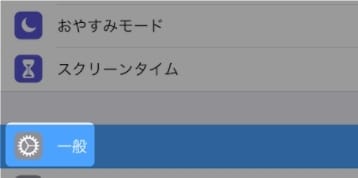
「 一般 」をタップ。
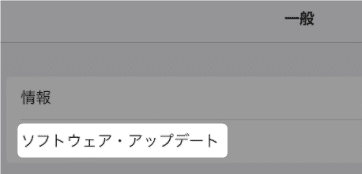
「 ソフトウェア・アップデート 」をタップ。
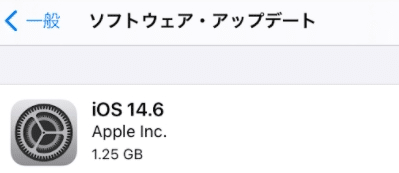
アップデートすると「 iOS 14.6 」になりますね。
ツイッターで検索!
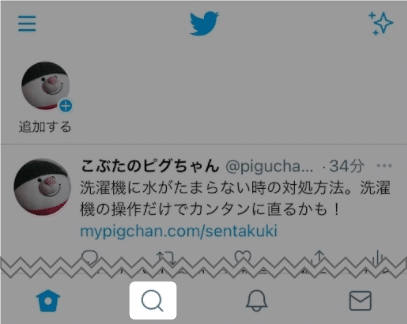
ツイッターの下部にある検索をタップ。
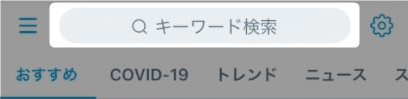
上部の「 キーワード検索 」をタップして、
先ほどの「 iOS 14.6 」を検索します。
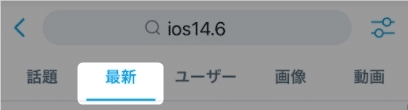
「 最新 」をタップします。
もしこのアップデートで不具合がある場合は、たくさんツイートされています。
以上です!